Hibernacja nie przywraca poprzedniego stanu komputera. Jak to naprawić?
Hibernacja(Hibernation) umożliwia komputerowi z systemem Windows 10 wznowienie stanu sprzed hibernacji. Przydaje się, gdy chcesz przełączyć go w tryb uśpienia. Jeśli jednak napotkasz problem polegający na tym, że Hibernate nie przywraca poprzedniego stanu komputera, ten post pomoże Ci rozwiązać problem.
Hibernacja nie przywraca poprzedniego stanu komputera
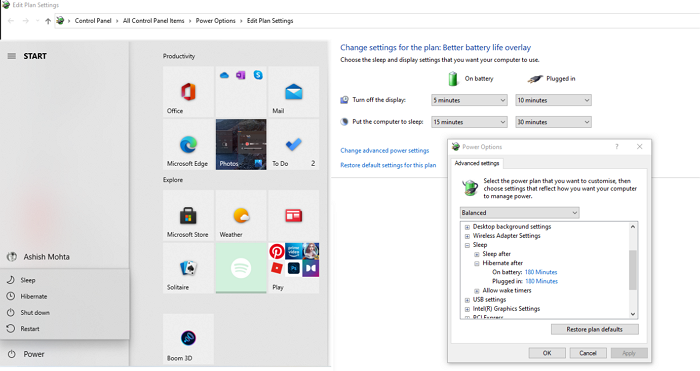
Postępuj zgodnie z tymi metodami, jeśli hibernacja nie działa zgodnie z oczekiwaniami.
- Usuń plik hibernacji
- Uruchom CHKDSK na dysku twardym
- Sprawdź stany S systemu BIOS ACPI
Będziesz potrzebować uprawnień administratora i wystarczającej wiedzy, aby zmienić ustawienia w BIOS -ie .
Jeśli możesz się normalnie zalogować, to dobrze; w przeciwnym razie będziesz musiał uruchomić system w trybie awaryjnym(boot into Safe Mode) , przejść do ekranu zaawansowanych opcji uruchamiania(Advanced Startup options screen) lub użyć nośnika instalacyjnego do uruchomienia(use the Installation Media to boot) , aby móc wykonać instrukcje dotyczące dwóch pierwszych sugestii.
1] Usuń plik hibernacji
System Windows(Windows) przechowuje stan komputera lub hibernacji w pliku o nazwie hiberfil.sys . Najlepiej byłoby usunąć plik hibernacji. Chociaż możesz ręcznie usunąć plik, najpierw odkrywając go w Eksploratorze Windows(Windows Explorer) , a następnie usuwając go siłą – zamiast tego zalecam wyłączenie, a następnie ponowne włączenie hibernacji(disable and then re-enable hibernation) . Spowoduje to automatyczne usunięcie pliku hibernacji z komputera.
Otwórz wiersz polecenia(Command Prompt) z uprawnieniami administratora. Wpisz(Type) i naciśnij klawisz Enter po wpisaniu tych poleceń jedno po drugim:
powercfg –h off attrib -h hiberfil.sys delete hiberfil.sys powercfg –h on
Upewnij(Make) się, że jesteś na dysku C(C Drive) , na którym jest zainstalowany system Windows .(Windows)
2] Uruchom CHKDSK na dysku twardym
Pliki hibernacji są przechowywane na dysku podstawowym, czyli na którym jest zainstalowany system Windows . (Windows)Może występować pewne uszkodzenie, takie jak uszkodzony sektor, a plik jest częścią tego sektora. W takim przypadku system Windows(Windows) nie zapisze stanu w pliku i nie uzyskasz oczekiwanego rezultatu.
Otwórz wiersz polecenia(Command Prompt) z uprawnieniami administratora, a następnie wpisz następujące polecenie, aby uruchomić narzędzie chkdsk(run the chkdsk utility) .
chkdsk c: /f /r
- /f naprawia błędy na dysku. Może ostrzegać, że kontrola zostanie przeprowadzona po ponownym uruchomieniu.
- /r lokalizuje uszkodzone sektory i odzyskuje czytelne informacje.
Po zakończeniu procesu zahibernuj komputer i przywróć go do normalnego stanu. Jeśli widzisz ten sam stan co poprzednio, problem został rozwiązany.
3] Sprawdź stany S BIOS ACPI
Źle skonfigurowany system BIOS(BIOS) może również powodować nieprawidłowe działanie hibernacji. W takim przypadku będziesz musiał zrobić dwie rzeczy.
- Pierwszym z nich jest aktualizacja systemu BIOS(update the BIOS) do najnowszej wersji.
- Po drugie, sprawdź ustawienia stanów ACPI S(ACPI S-states) w BIOS -ie .
Stany hibernacji są zwykle nazywane S4, S5 lub S6 lub sekcją związaną ze stanem wstrzymania, hibernacji lub zasilania . Zmieniaj je jeden po drugim i sprawdź, czy jakiekolwiek zmiany rozwiązują problem z hibernacją.
Mam nadzieję, że jedna z tych sugestii pomoże ci rozwiązać problem, a hibernacja działa zgodnie z oczekiwaniami na twoim komputerze z systemem Windows 10.
Related posts
Jak wyłączyć, ponownie uruchomić, uśpić, hibernować, zablokować system Windows 11/10
Czy mogę przenieść plik hiberfil.sys na inny dysk w systemie Windows 11/10?
Włącz lub wyłącz hibernację za pomocą wiersza poleceń PowerCFG
Wybierz działanie zamykania pokrywy laptopa: wyłączenie, hibernacja, uśpienie
Jak hibernować karty w przeglądarkach Chrome i Firefox
Czy powinienem spać, hibernować czy wyłączać komputer z systemem Windows w nocy?
Jak aktywować opcję hibernacji w systemie Windows 10?
Jak włączyć tryb hibernacji w systemie Windows 11?
Brak opcji hibernacji w Panelu sterowania w systemie Windows 11/10
Za duży plik hibernacji? Zmniejsz rozmiar pliku hiberfil.sys w systemie Windows 10
Jaka jest różnica między stanem uśpienia a hibernacją w systemie Windows 10?
